- Autore Abigail Brown [email protected].
- Public 2023-12-17 06:52.
- Ultima modifica 2025-01-24 12:13.
L'hardware del computer si riferisce ai componenti fisici che compongono un sistema informatico.
Ci sono molti diversi tipi di hardware che possono essere installati all'interno e collegati all'esterno di un computer.
L'hardware del computer a volte può essere visto abbreviato come computer hw.
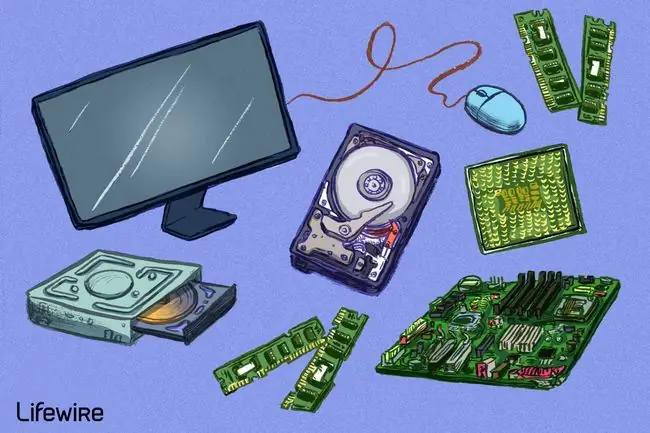
Fai un giro all'interno del tuo PC desktop per scoprire come tutto l'hardware di un PC desktop tradizionale si connette per creare un sistema informatico completo come quello che potresti utilizzare in questo momento.
Elenco dell'hardware del computer
Ecco alcuni comuni componenti hardware dei singoli computer che troverai spesso all'interno di un computer moderno. Queste parti si trovano quasi sempre all'interno del case del computer, quindi non le vedrai se non apri il computer:
- Scheda madre
- Unità di elaborazione centrale (CPU)
- Memoria ad accesso casuale (RAM)
- Unità di alimentazione (PSU)
- Scheda video
- Disco rigido (HDD)
- Disco a stato solido (SSD)
- Unità disco ottico (ad es. unità BD/DVD/CD)
- Lettore di schede (SD/SDHC, CF, ecc.)
Hardware comune che potresti trovare collegato all'esterno di un computer, sebbene molti tablet, laptop e netbook integrino alcuni di questi elementi nelle loro custodie:
- Monitoraggio
- Tastiera
- Mouse
- Gruppo di continuità (UPS)
- Unità flash
- Stampante
- Altoparlanti
- Disco rigido esterno
- Tavoletta con penna
Dispositivi hardware per computer individuali meno comuni, o perché questi pezzi sono ora solitamente integrati in altri dispositivi o perché sono stati sostituiti con una tecnologia più recente:
- Scheda audio
- Scheda di interfaccia di rete (NIC)
- Scheda di espansione (FireWire, USB, ecc.)
- Scheda controller disco rigido
- Modem analogico
- Scanner
- Proiettore
- Unità floppy disk
- Joystick
- Webcam
- Microfono
- Unità nastro
- Zip drive
Il seguente hardware viene chiamato hardware di rete e vari componenti fanno spesso parte di una rete domestica o aziendale:
- Modem digitale (ad es. modem via cavo, modem DSL, ecc.)
- Router
- Scambio di rete
- Punto di accesso
- Ripetitore
- Ponte
- Server di stampa
- Firewall
L'hardware di rete non è così chiaramente definito come altri tipi di hardware per computer. Ad esempio, molti router domestici spesso agiranno come una combinazione di router, switch e firewall.
Oltre a tutti gli elementi sopra elencati, c'è più hardware per computer chiamato hardware ausiliario, di cui un computer potrebbe non avere nessuno, o più, di alcuni tipi:
- Ventilatore (CPU, GPU, case, ecc.)
- Dissipatore di calore
- Cavo dati
- Cavo di alimentazione
- Batteria CMOS
- Tavola figlia
Alcuni dei dispositivi sopra elencati sono chiamati dispositivi periferici. Un dispositivo periferico è un pezzo di hardware (interno o esterno) che non è effettivamente coinvolto nella funzione principale del computer. Gli esempi includono un monitor, una scheda video, un'unità disco e un mouse.
Risoluzione dei problemi hardware del computer difettoso
I componenti hardware del computer si riscaldano e si raffreddano individualmente quando vengono utilizzati e poi non vengono utilizzati, il che significa che alla fine ognuno di essi si guasterà. Alcuni potrebbero anche fallire contemporaneamente.
Fortunatamente, almeno con i computer desktop e alcuni laptop e tablet, puoi sostituire l'hardware non funzionante senza dover sostituire o ricostruire il computer da zero.
Ecco alcune risorse che dovresti controllare prima di uscire e acquistare un nuovo disco rigido, chiavette RAM sostitutive o qualsiasi altra cosa che pensi possa andare male:
Memoria (RAM)
- Trova programmi di test di memoria liberi.
- Scopri come sostituire la memoria (RAM) nel tuo computer.
Disco rigido
- Esplora i programmi gratuiti di test del disco rigido.
- Trova il miglior software commerciale per la riparazione di dischi rigidi.
- Scopri come sostituire un disco rigido.
- Scopri cosa fare quando il tuo disco rigido fa rumore.
Fan del computer
- Scopri come riparare una ventola rumorosa del computer.
- Scopri come correggere l'errore della ventola della CPU.
Gestione dispositivi
In Microsoft Windows, le risorse hardware sono gestite da Device Manager. È possibile che un componente hardware del computer "difettoso" abbia solo bisogno dell'installazione o dell'aggiornamento del driver del dispositivo o che il dispositivo sia abilitato in Gestione dispositivi.
I dispositivi hardware non funzioneranno affatto se il dispositivo è disabilitato o potrebbero non funzionare correttamente se è installato il driver sbagliato.
Ecco alcune risorse per la risoluzione dei problemi di Gestione dispositivi:
- Scopri come visualizzare lo stato di un dispositivo in Windows.
- Scopri come abilitare un dispositivo in Gestione dispositivi in Windows.
- Scopri come aggiornare i driver in Windows.
- Impara diversi modi per trovare download di driver gratuiti.
- Scopri i migliori strumenti gratuiti per l'aggiornamento dei driver.
Se decidi che alcuni hardware devono essere sostituiti o aggiornati, trova le informazioni sull'assistenza tecnica del produttore, comprese le informazioni sulla garanzia (se applicabile), oppure cerca parti identiche o aggiornate che puoi acquistare direttamente.
Hardware vs. software
Un sistema informatico non è completo a meno che non ci sia anche un software, che è diverso dall'hardware. Il software è costituito da dati archiviati elettronicamente, come un sistema operativo o uno strumento di editing video, che gira sull'hardware.
L'hardware prende il nome dal fatto che è rigoroso quando si tratta di modifiche, mentre il software è più flessibile (ad esempio, puoi facilmente aggiornare o modificare il software).
Anche il firmware è strettamente correlato all'hardware e al software. Il firmware viene utilizzato per collegare i due insieme in modo che un programma software sappia come interfacciarsi con un componente hardware.
Domande frequenti
- Quali sono i quattro tipi principali di hardware per computer? Le quattro categorie principali di hardware per computer includono dispositivi di input, dispositivi di output, dispositivi di elaborazione e dispositivi di archiviazione.
- Come pulisci l'hardware del tuo computer? Scopri come pulire il tuo PC per prolungarne la durata e renderlo più efficiente. Scollegare sempre i computer prima della pulizia e utilizzare solo i materiali consigliati come panni privi di pelucchi, aria compressa e alcol isopropilico applicato con cura.






